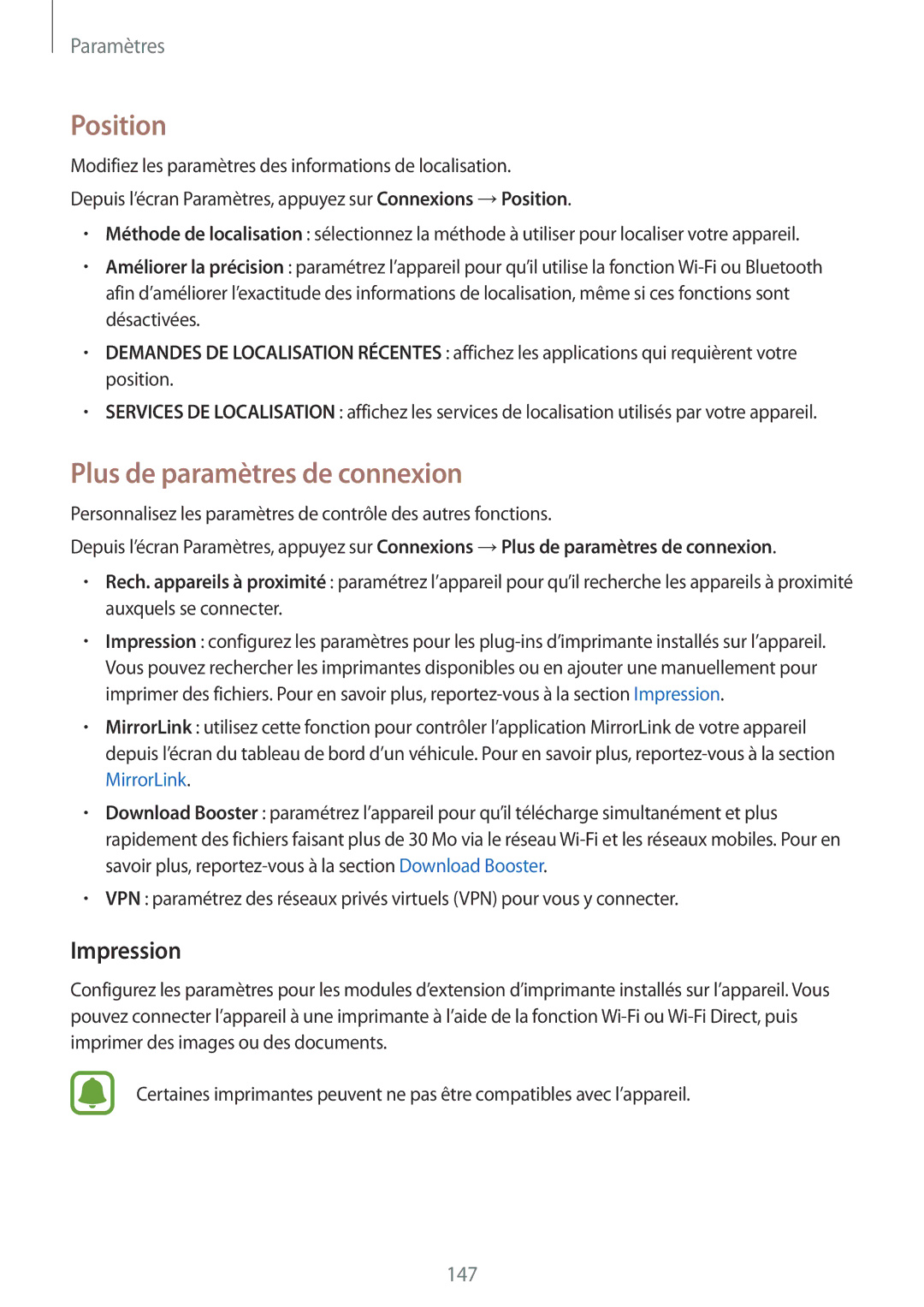Paramètres
Position
Modifiez les paramètres des informations de localisation.
Depuis l’écran Paramètres, appuyez sur Connexions →Position.
•Méthode de localisation : sélectionnez la méthode à utiliser pour localiser votre appareil.
•Améliorer la précision : paramétrez l’appareil pour qu’il utilise la fonction
•DEMANDES DE LOCALISATION RÉCENTES : affichez les applications qui requièrent votre position.
•SERVICES DE LOCALISATION : affichez les services de localisation utilisés par votre appareil.
Plus de paramètres de connexion
Personnalisez les paramètres de contrôle des autres fonctions.
Depuis l’écran Paramètres, appuyez sur Connexions →Plus de paramètres de connexion.
•Rech. appareils à proximité : paramétrez l’appareil pour qu’il recherche les appareils à proximité auxquels se connecter.
•Impression : configurez les paramètres pour les
•MirrorLink : utilisez cette fonction pour contrôler l’application MirrorLink de votre appareil depuis l’écran du tableau de bord d’un véhicule. Pour en savoir plus,
•Download Booster : paramétrez l’appareil pour qu’il télécharge simultanément et plus rapidement des fichiers faisant plus de 30 Mo via le réseau
•VPN : paramétrez des réseaux privés virtuels (VPN) pour vous y connecter.
Impression
Configurez les paramètres pour les modules d’extension d’imprimante installés sur l’appareil. Vous pouvez connecter l’appareil à une imprimante à l’aide de la fonction
Certaines imprimantes peuvent ne pas être compatibles avec l’appareil.
147